1.换源
装完系统后,首先进行换源。我一般使用阿里云的源,也可以使用其他的国内源
①备份Ubuntu原始的源
sudo cp /etc/apt/sources.list /etc/apt/sources_init.list
②修改源文件
sudo gedit /etc/apt/sources.list
③将下列内容复制进去
deb http://mirrors.aliyun.com/ubuntu/ bionic main restricted universe multiverse
deb-src http://mirrors.aliyun.com/ubuntu/ bionic main restricted universe multiverse
deb http://mirrors.aliyun.com/ubuntu/ bionic-security main restricted universe multiverse
deb-src http://mirrors.aliyun.com/ubuntu/ bionic-security main restricted universe multiverse
deb http://mirrors.aliyun.com/ubuntu/ bionic-updates main restricted universe multiverse
deb-src http://mirrors.aliyun.com/ubuntu/ bionic-updates main restricted universe multiverse
deb http://mirrors.aliyun.com/ubuntu/ bionic-proposed main restricted universe multiverse
deb-src http://mirrors.aliyun.com/ubuntu/ bionic-proposed main restricted universe multiverse
deb http://mirrors.aliyun.com/ubuntu/ bionic-backports main restricted universe multiverse
deb-src http://mirrors.aliyun.com/ubuntu/ bionic-backports main restricted universe multiverse
④更新源
sudo apt-get update
也可修复损坏的软件包(可跳过此步骤)
sudo apt-get -f install
sudo apt-get upgrade
2.安装NVIDIA驱动
注意:安装驱动之前,先进入BOIS中关掉Secure boot。
①安装依赖项
sudo apt-get install libprotobuf-dev libleveldb-dev libsnappy-dev libopencv-dev libhdf5-serial-dev protobuf-compiler
sudo apt-get install --no-install-recommends libboost-all-dev
sudo apt-get install libopenblas-dev liblapack-dev libatlas-base-dev
sudo apt-get install libgflags-dev libgoogle-glog-dev liblmdb-dev
②去NVIDIA官网选择适合自己电脑的显卡驱动
https://www.nvidia.com/Download/index.aspx?lang=en-us%EF%BC%8C%E6%9F%A5%E7%9C%8B%E9%80%82%E5%90%88%E8%87%AA%E5%B7%B1%E6%98%BE%E5%8D%A1%E7%9A%84%E9%A9%B1%E5%8A%A8%E5%B9%B6%E4%B8%8B%E8%BD%BD%EF%BC%9A
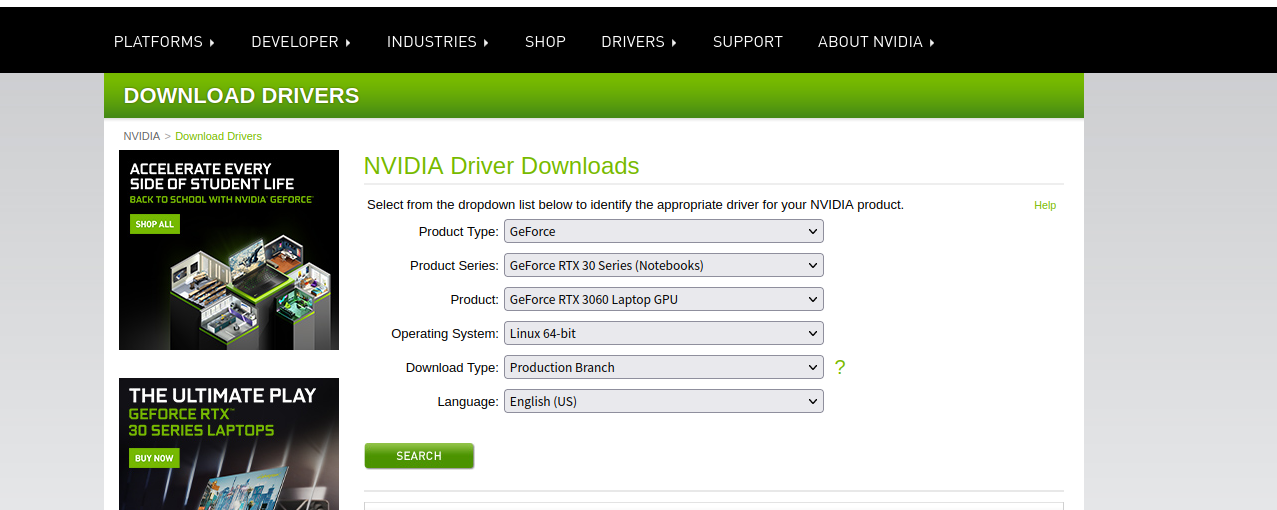
下载的文件是.run结尾的(最好不要在路径中出现中文)
③在终端输入
sudo gedit /etc/modprobe.d/blacklist.conf
禁用Ubuntu自带的驱动
blacklist nouveau
options nouveau modeset=0
④然后再次输入下面命令,用来更新系统内核
sudo update-initramfs -u
⑤更新完需要重启电脑
sudo reboot
⑥重启完电脑后,需要验证是否禁用成功(如果没有任何输出,则说明禁用成功)
lsmod | grep nouveau
⑦进入文本模式下进行安装nvidia
按快捷键ctrl+alt+F4(F1-F7都可以),然后输入自己的用户名和密码。
输入下面命令,确保自己电脑没有装任何驱动
sudo apt-get remove –purge *nvidia*
然后关掉图形化界面
sudo service lightdm stop
用cd进入到下载.run文件的文件夹下面,如果默认路径则是/home/用户名/Download/xxx.run。然后赋予权限(我一般都习惯性的赋予最高权限)
sudo chmod 777 NVIDIA-Linux-x86_64-470.74.run
⑧安装.run
sudo sh ./NVIDIA-Linux-x86_64-470.74.run
⑨重启电脑,并输入
nvidia-smi
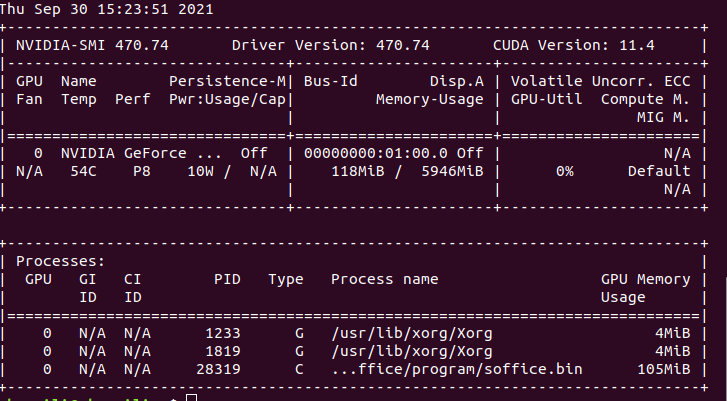
如果显示上面这样的,就证明安装成功了。
3.问题汇总
不过很多人重启电脑后,发现进入不了图形化界面。报错“hdaudio:hdaudioC0D2 unable to bind the codec”
第一种解决方式,在Ubuntu启动的时候进入高级选项,然后选择recovery 模式。在root下面卸载nvidia驱动,然后重新安装即可。
第二种解决方式,按住快捷键ctrl+alt+F4进入文本模式,修改grub文件
sudo vi /etc/default/grub
修改GRUB_CMDLINE_LINUX_DEFAULT,修改后为
GRUB_CMDLINE_LINUX_DEFAULT="quiet splash nomodeset"
然后wq:保存并更新
sudo update-grub